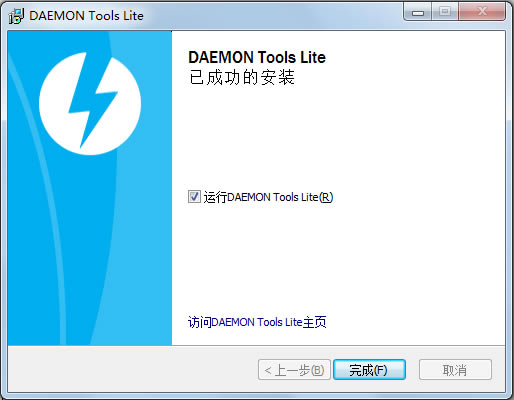【精靈虛擬光驅免費版】精靈虛擬光驅官方下載 v2020 最新版
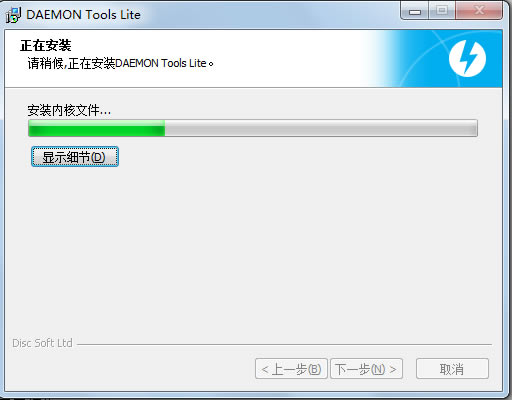
- 軟件類型:系統軟件
- 軟件語言:簡體中文
- 授權方式:免費軟件
- 更新時間:2024-11-08
- 閱讀次數:次
- 推薦星級:
- 運行環境:WinXP,Win7,Win10,Win11
軟件介紹
精靈虛擬光驅免費版是一款功能強大的虛擬光驅軟件,這款軟件可以為用戶50%以上的壓縮比,讓用戶用更少的空間保存更多的數據;還具用高達200X的處理速度,播放高清影像順暢不停頓;精靈虛擬光驅是一款不可多得的好軟,更多實用功能等你來發現!
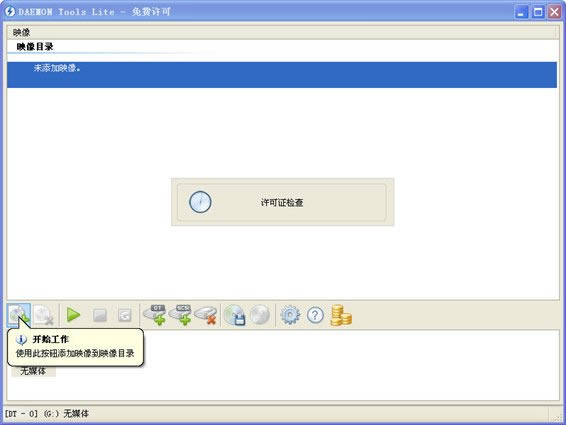
精靈虛擬光驅免費版軟件特色
1、虛擬光驅破解版可以極大幅度地壓縮光盤文件,壓縮比可高達50%以上。
2、虛擬光驅直接在硬盤上運行,處理速度可達200X,播放影像順暢不停頓。
3、可同時運行多張光盤,在欣賞CD的同時可以玩游戲、也可進行文檔編輯。
4、虛擬光驅軟件解決了筆記本電腦沒有光驅、攜帶不便、光驅耗電等問題。
5、虛擬光驅破解版內部集成SPTD驅動維護程序,支持為用戶安裝或更新SPTD驅動
6、外部集成SPTD驅動清理程序SPTD-Cleaner.exe支持為用戶修復或卸載SPTD驅動
7、精靈虛擬光驅盡可能完善的模擬了原版安裝機制,支持32位與64位系統的漢化版
8、即使是從未用過此軟件的新手,只要仔細看清彈窗提示繼續下去即可成功擁有DAEMON
精靈虛擬光驅免費版軟件功能
1、高速CD-ROM:虛擬光驅直接在硬盤上運行,速度可達200X;虛擬光驅的反應速度非常之快,播放影像文件流暢不停頓。一般硬盤的傳輸速度為10-15MB/S左右,換算成光驅傳輸速度(150K/S)等于100X。如今主板大都集成Ultra DMA硬盤控制器,其傳輸速度更可高達33M/S(220X)。
2、筆記本最佳伴侶:虛擬光驅可解決筆記本電腦沒有光驅、速度太慢、攜帶不易、光驅耗電等問題;光盤鏡像可從其它電腦或網絡上復制過來。
3、MO最佳選擇:虛擬光驅所生成的光盤(虛擬光盤)可存入MO盤,隨身攜帶則MO盤就成為“光盤MO”,MO光驅合一,一舉兩得。
4、復制光盤虛擬光驅復制光盤時只產生一個相對應的虛擬光盤文件,因此非常容易管理;并非將光盤中成百上千的文件復制到硬盤,此方法不一定能夠正確運行,因為很多光盤軟件會要求在光驅上運行,而且刪除管理也是一個問題;虛擬光驅則完全解決了這些問題。
5、運行多個光盤:虛擬光驅可同時運行多個不同光盤應用軟件。例如,我們可以在一臺光驅上觀看大英百科全書,同時用另一臺光驅安裝“金山詞霸2000”,用真實光驅聽CD唱片。這樣的要求在一臺光驅上是無論如何也做不到的。
6、壓縮:虛擬光驅一般使用專業的壓縮和即時解壓算法對于一些沒有壓縮過的文件,壓縮率可達50%以上;運行時自動即時解壓縮,影像播放效果不會失真。
7、光盤塔:虛擬光驅可以完全取代昂貴的光盤塔,可同時直接存取無限量光盤,不必等待換盤,速度快,使用方便,不占空間又沒有硬件維護困擾。
8、虛擬光驅還可以為你的電腦安裝游戲,有的游戲下載下來是鏡像文件,這樣就必須用到虛擬光驅,它為一些游戲玩家打造了一個很好的平臺。
精靈虛擬光驅免費版使用方法
1、首先我們下載Daemon Tools精靈虛擬光驅破解版
2、下載完成后雙擊“DTLite.exe”安裝程序進行安裝(具體步驟在這里就不詳細解釋了,安裝過程有附帶軟件安裝,請注意辨別選擇)安裝完成后直接運行程序
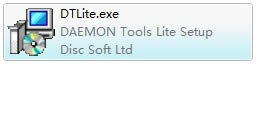
3、在DeamonTools主界面整下方右擊,選擇“添加新的SCSI模擬驅動器”,在彈出來的對話框中點擊“安裝”:(特別提示:安裝scsi驅動需要重啟系統)
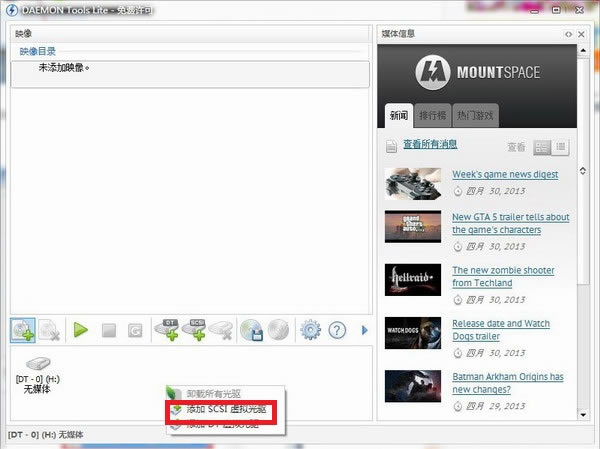
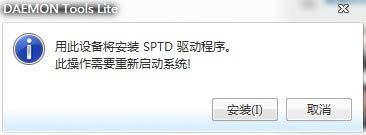
4、在主界面點擊“添加鏡像”如圖所示
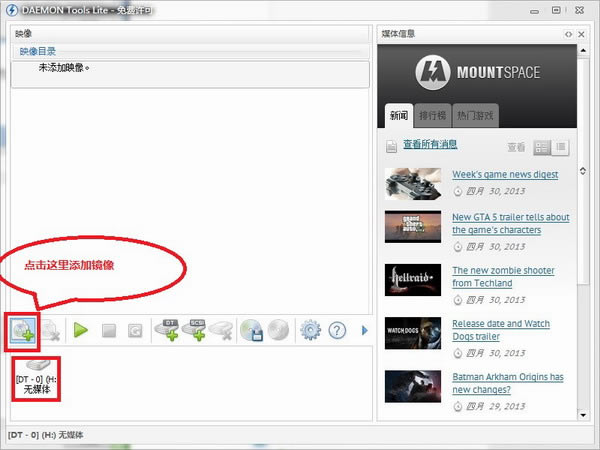
5、找到您需要操作的iso鏡像文件,然后點擊打開
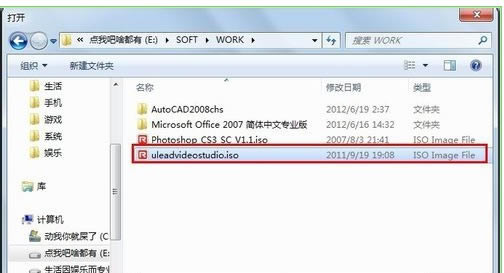
6、在DeamonTools的主界面上右擊剛才添加的光盤鏡像條目,選擇“裝載,設備0:[D:]無媒體”
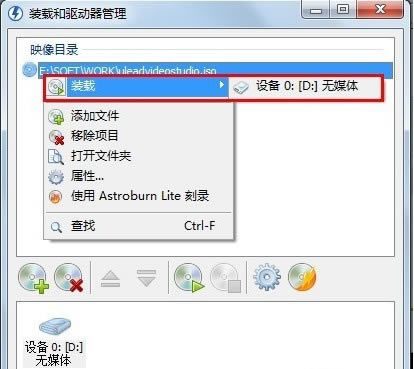
7、完成添加后,顯示的DeamonTools圖標如下所示:
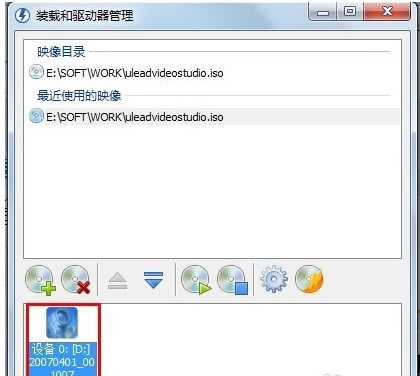
8、現在打開計算機資源管理器(打開方法:win鍵+E鍵/雙擊我的電腦)
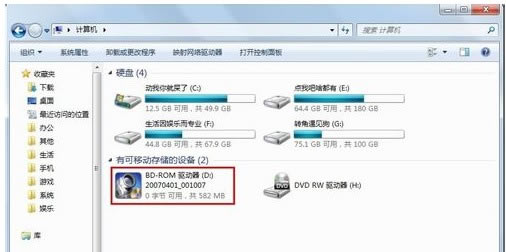
9、現在我們就可以向使用實體光驅一樣進行操作了:
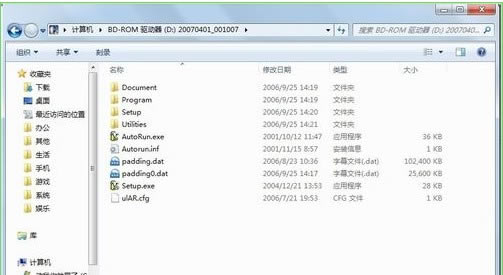
精靈虛擬光驅免費版安裝方法
1、打開從本站下載的精靈虛擬光驅Daemon Tools中文版安裝包,選擇軟件語言。
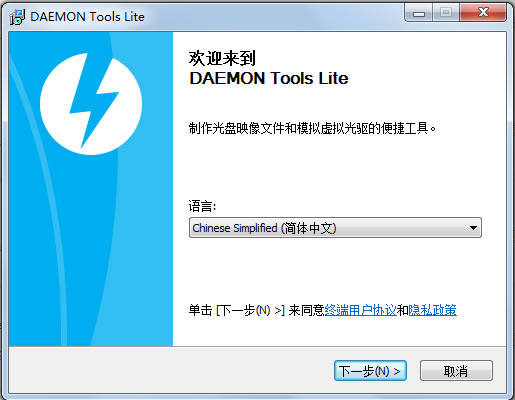
2、選擇下一步,可根據自身需要選擇付費許可或者免費許可
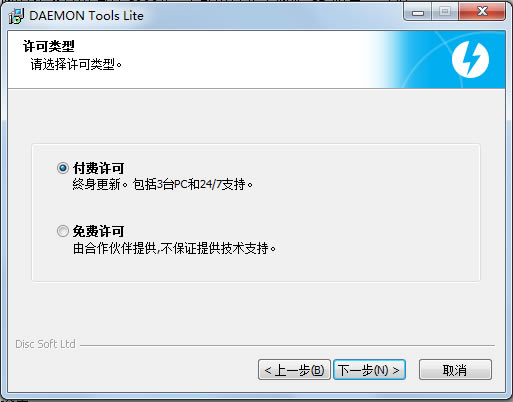
3、點擊下一步,篩選需要的配置
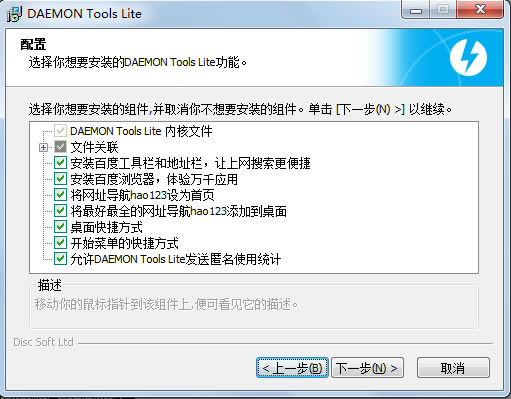
4、選擇安裝的目錄
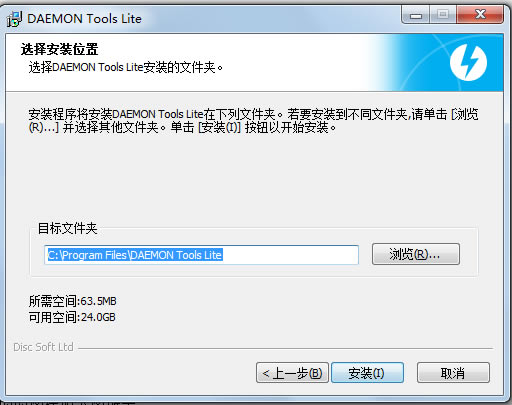
5、點擊下一步開始安裝
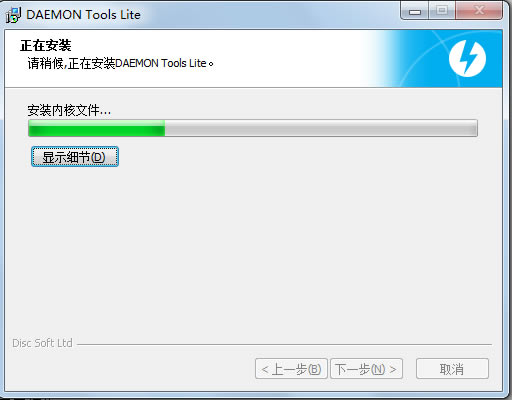
6、安裝完成即可開啟虛擬光驅Daemon Tools